Microsoft Outlook est un excellente application de messagerie pour les ordinateurs de bureau et les téléphones mobiles, mais l'application présente son lot de problèmes. Si vous utilisez Outlook sur votre téléphone Android, vous avez probablement rencontré des problèmes à l'emplacement du l'application ne fonctionne pas.
Il se peut que l'application ne synchronise pas vos e-mails ou que vous ne puissiez pas envoyer de nouveaux e-mails. Quel que soit le problème, la résolution des problèmes sous-jacents devrait permettre à l’application de fonctionner à nouveau. Voici comment procéder.
Forcer la fermeture et la réouverture d'Outlook
Lorsque Outlook cesse de fonctionner sur votre Android, la première chose à faire est forcer la fermeture et rouvrir l'application. Cela oblige Outlook à fermer toutes ses opérations et à repartir d'un nouvel état. Cela aide vraiment à résoudre des problèmes mineurs avec l'application.
Vous ne perdez aucune donnée lorsque vous forcez la fermeture et la réouverture d'Outlook sur votre téléphone.
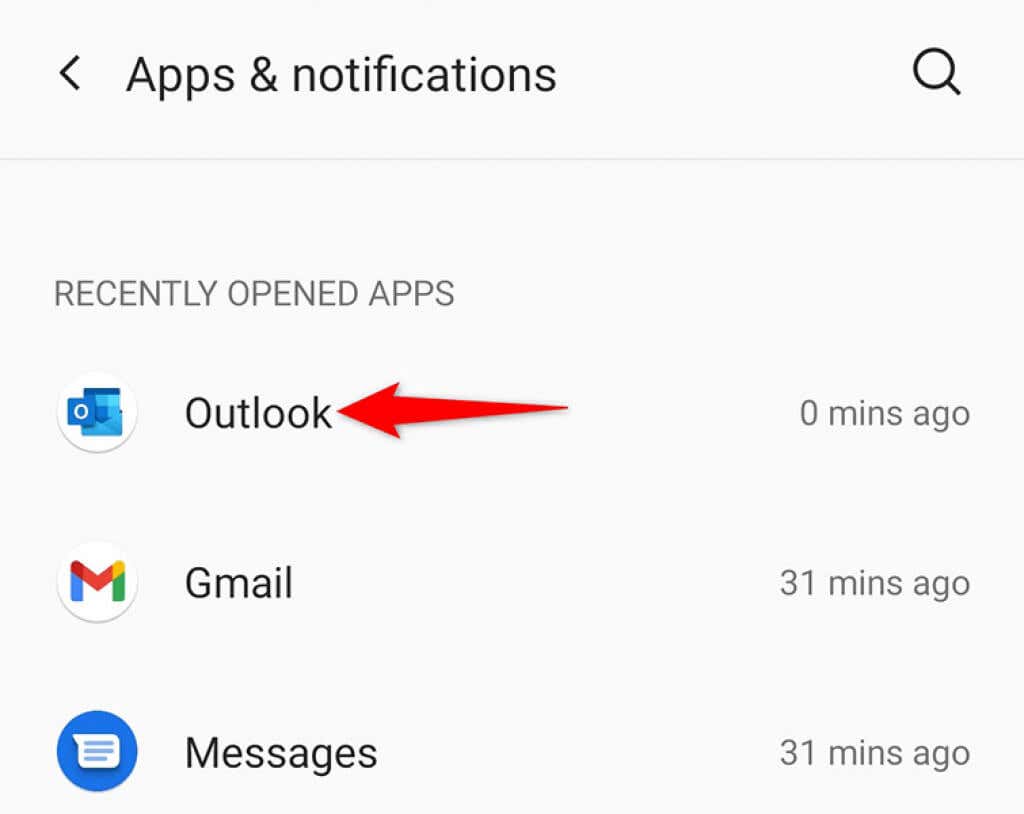
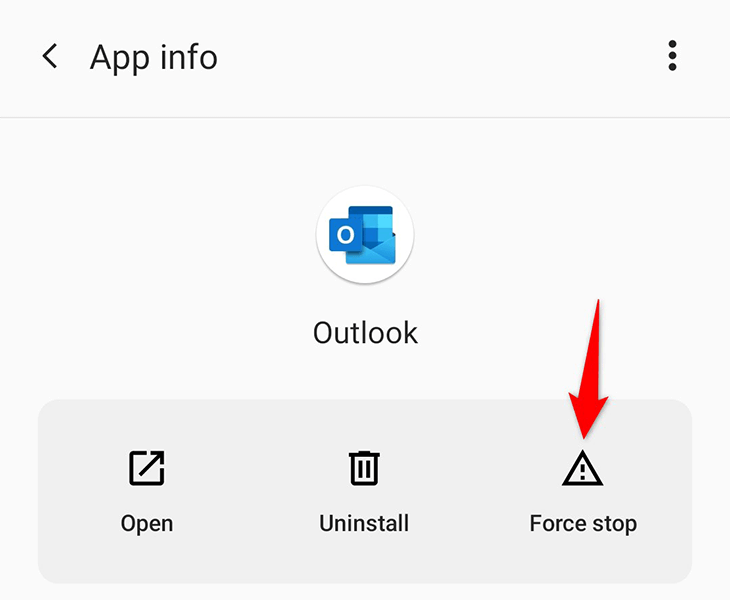
Vérifiez votre connexion Internet
Outlook utilise la connexion Internet de votre téléphone pour synchroniser vos comptes de messagerie. Si la connexion Internet de votre téléphone cesse de fonctionner, Outlook n'envoie ni ne reçoit de nouveaux e-mails.
Par conséquent, il est important de vérifier la connexion Internet de votre téléphone et de vous assurer qu'il fonctionne. Pour exécuter un test, ouvrez un navigateur Web sur votre téléphone et lancez un site tel que Google. Si vous pouvez ouvrir le site, votre connexion Internet fonctionne très bien.
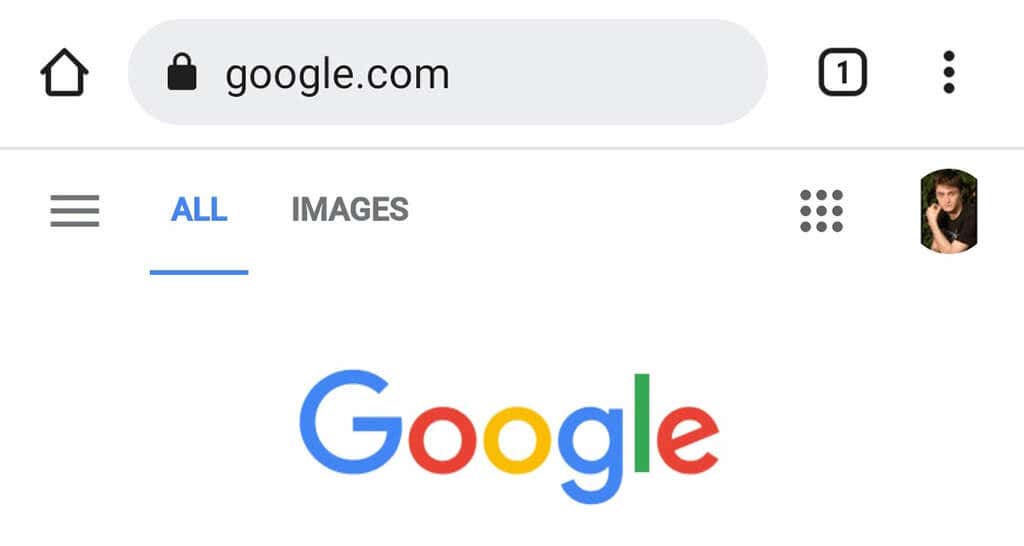
Cependant, si votre téléphone ne charge pas le site, vous avez probablement un problème avec votre connexion. Dans ce cas, vous pouvez soit trouver aide au dépannage en ligne, soit contacter votre fournisseur d'accès Internet et demander de l'aide.
Effacer les fichiers du cache pour réparer Outlook
Chaque fois qu'il y a un problème impliquant une application, il y a de fortes chances que les fichiers cache de l'application soient à l'origine du problème. Comme d'autres applications, Outlook stocke des fichiers de cache sur votre téléphone Android, et ces fichiers peuvent parfois poser problème..
Heureusement, vous pouvez débarrassez-vous de tous ces fichiers de cache réparer votre application Outlook. Cela ne supprime pas vos données personnelles dans l'application.
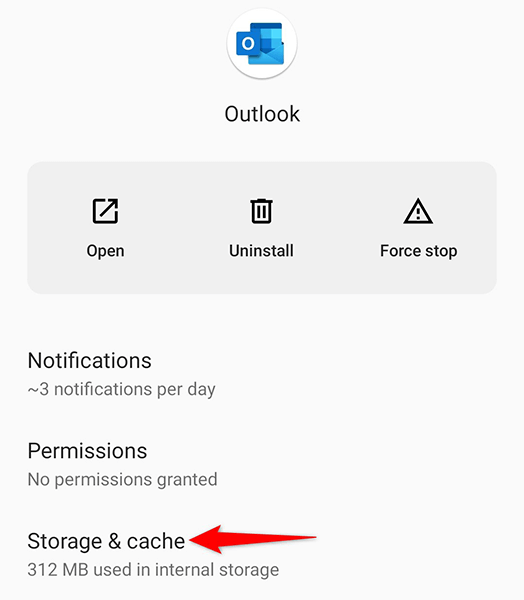

Réinitialiser votre compte de messagerie dans Outlook
Outlook vous permet de réinitialiser vos comptes de messagerie lorsque vous rencontrez des problèmes dans l'application. Cela vaut la peine d'utiliser cette option lorsque vous constatez que l'application est je ne synchronise pas vos e-mails.
Vous devriez pouvoir lancer Outlook sur votre téléphone pour effectuer cette procédure.
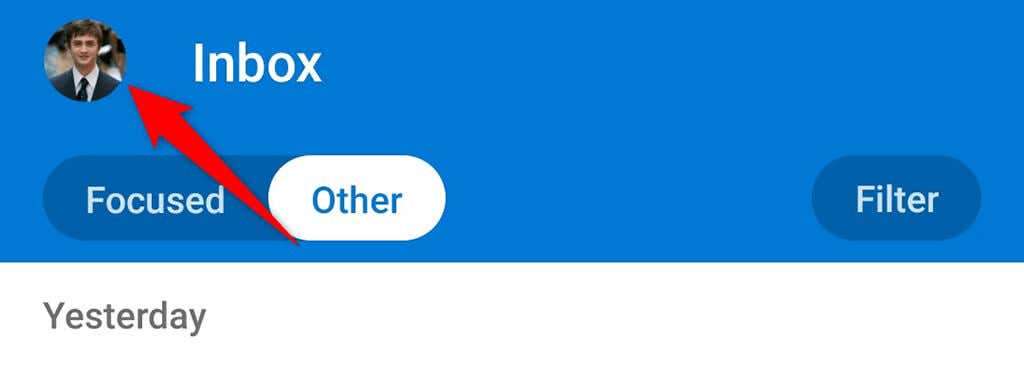
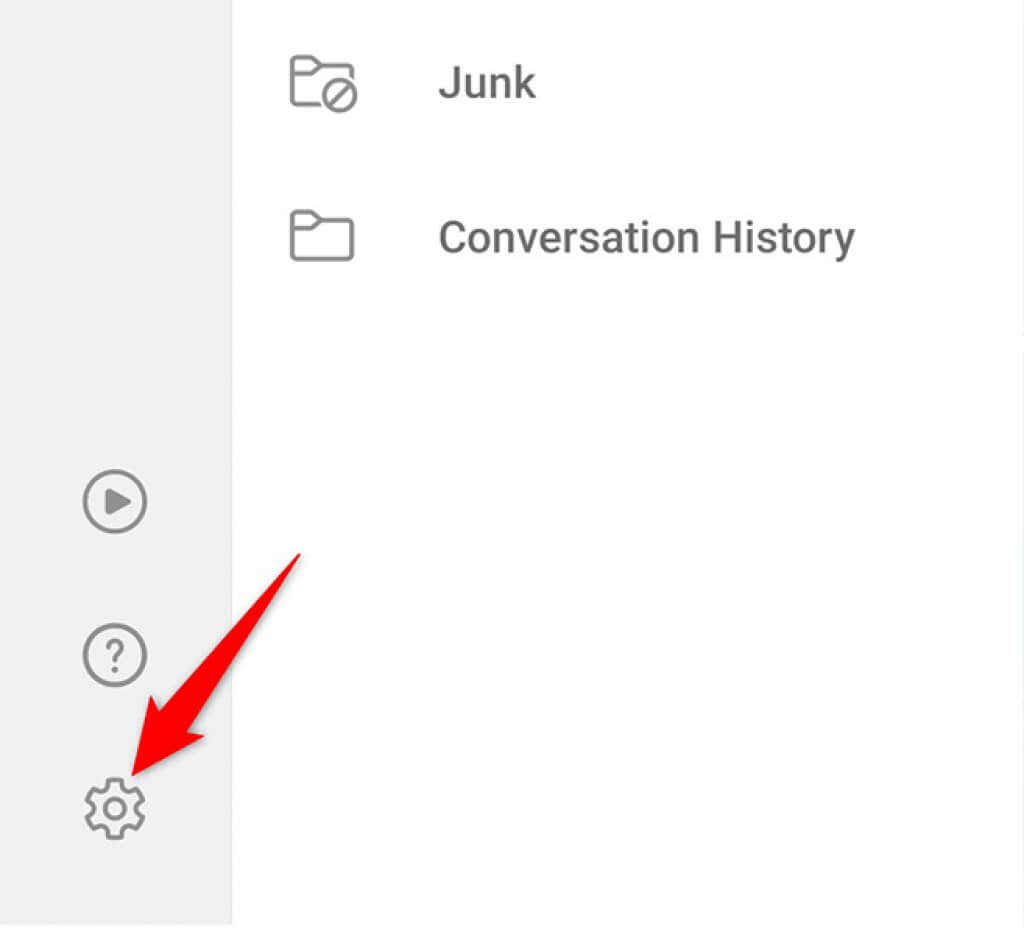
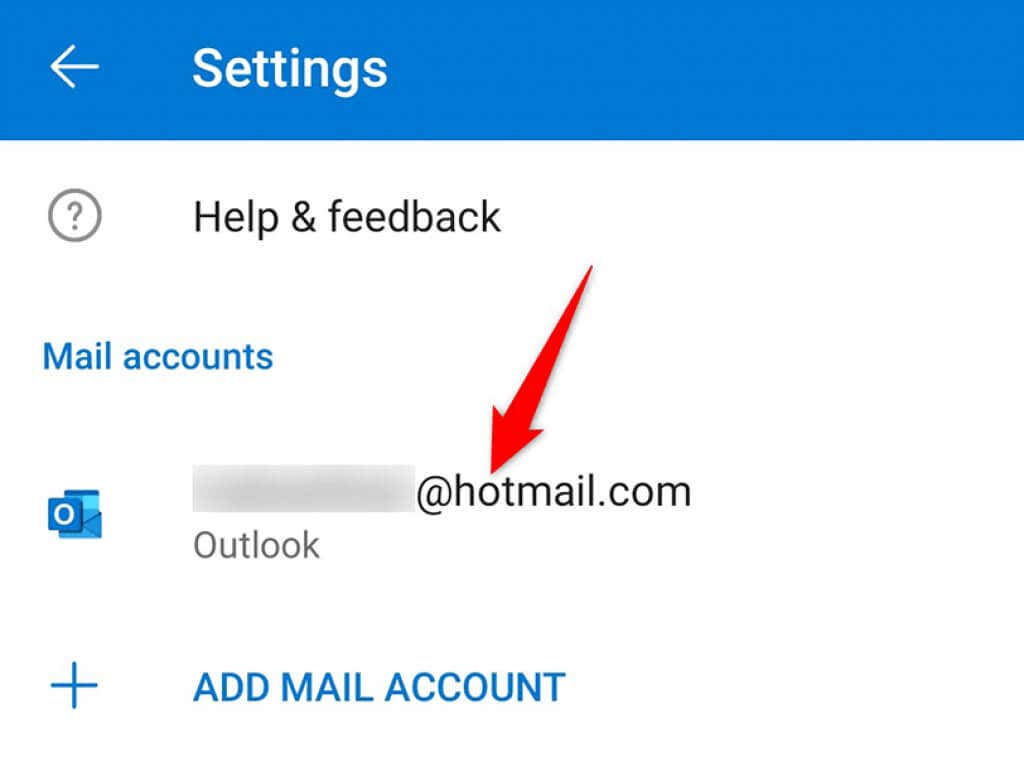
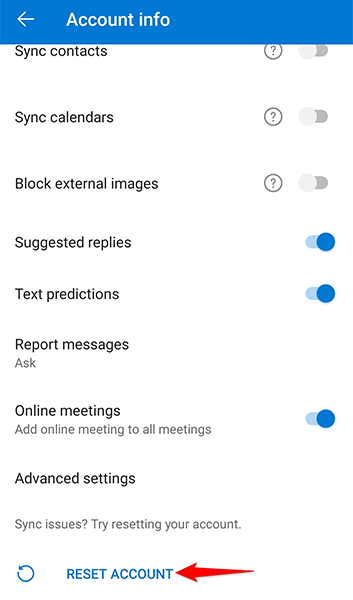
Déconnectez-vous et reconnectez-vous à votre compte de messagerie dans Outlook
Lorsque Outlook se comporte mal, cela vaut la peine de supprimer votre compte de messagerie de l'application, puis de rajouter le compte. Cela résout tous les problèmes d'authentification de compte dans l'application.
Vous aurez besoin des informations de connexion de votre compte de messagerie pour rajouter le compte dans Outlook.
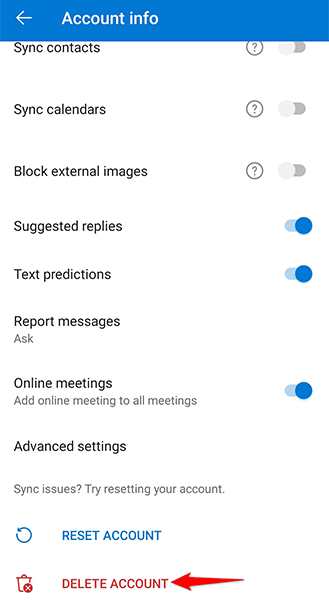
Désactiver les compléments Outlook
Les compléments sont de petits outils utiles disponibles dans l'application Outlook. Vous pouvez utiliser ces outils pour obtenir plus de fonctionnalités dans vos e-mails Outlook. Parfois, cependant, vous pouvez trouver un complément qui pose problème.
Pour contourner ce problème, désactivez tous vos compléments et voyez si cela résout vos problèmes Outlook. Vous pouvez réactiver vos compléments quand vous le souhaitez.
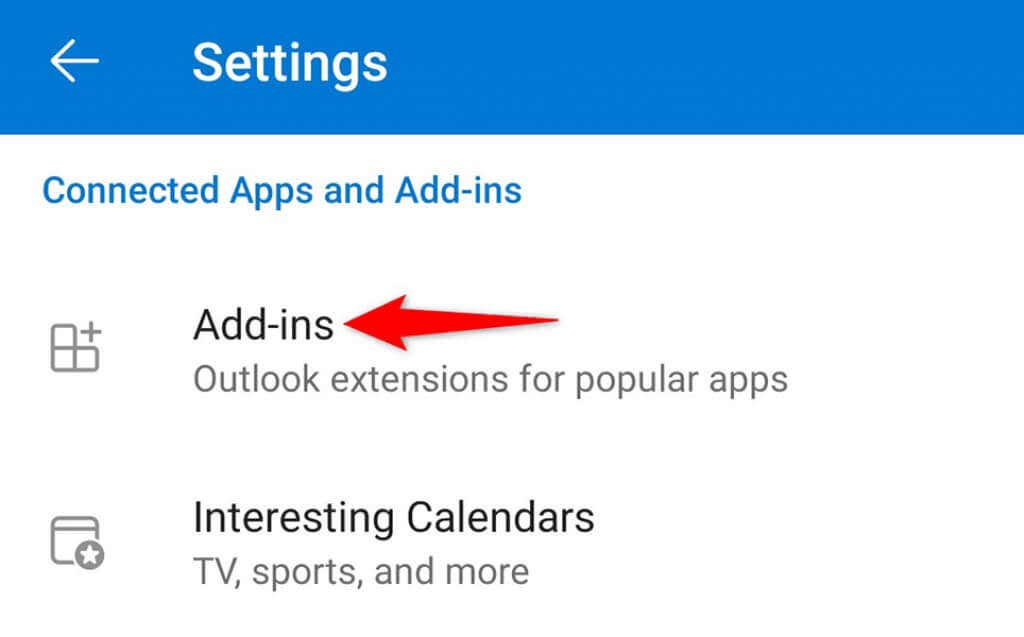
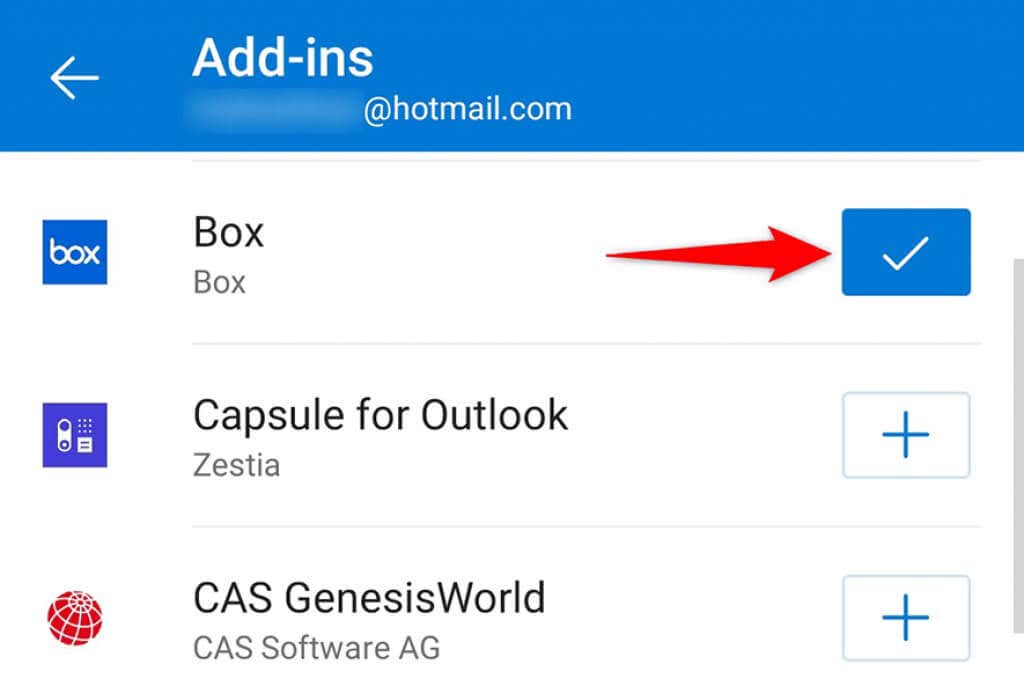
Réinstaller Outlook depuis le Play Store
Si vos problèmes Outlook ne disparaissent toujours pas, cela vaut peut-être la peine de supprimer et de réinstaller l'application Outlook sur votre téléphone. Cela permet à l'application de créer tous ses fichiers principaux à partir de zéro.
Vous ne perdez aucun e-mail réinstallation d'Outlook, mais vous aurez besoin des informations de connexion de votre compte de messagerie pour ajouter le compte dans l'application.
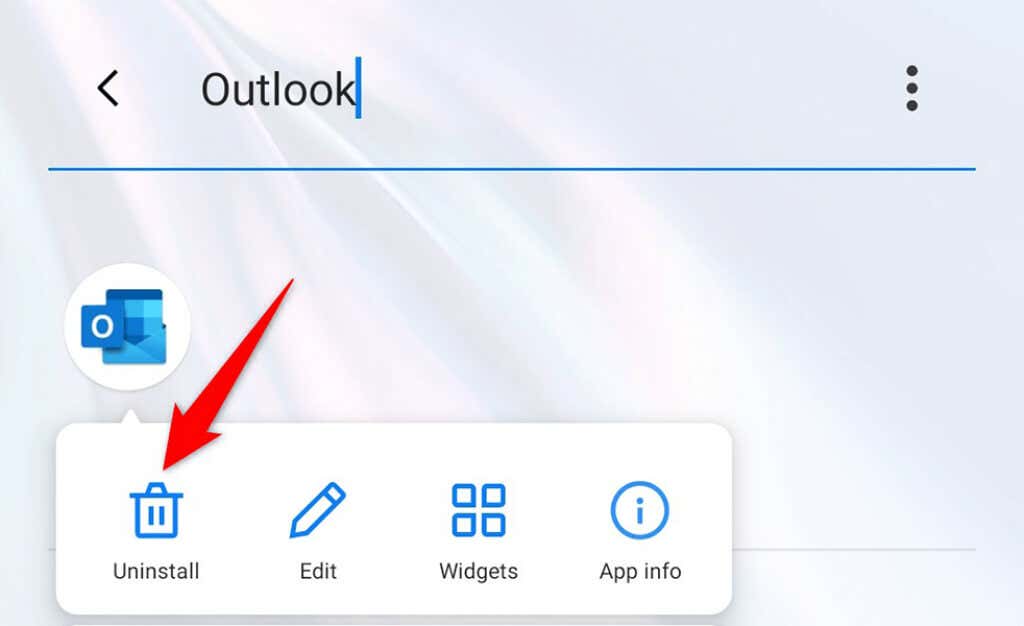
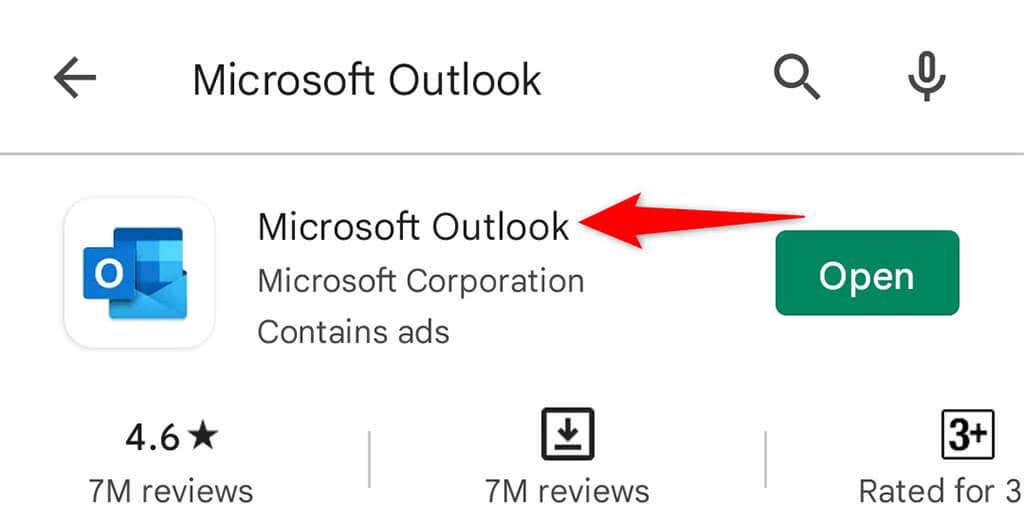
Télécharger et utiliser une ancienne version d'Outlook
Si même la réinstallation de l'application n'a pas résolu votre problème, l'application Outlook peut avoir un problème principal. Dans ce cas, vous pouvez essayer d'utiliser une ancienne version de l'application et voir si cela fonctionne pour vous..
Il existe plusieurs sites de téléchargement d'APK sécurisés à partir desquels vous pouvez télécharger une version un peu plus ancienne de l'application Outlook. Ensuite, vous pouvez installer le fichier APK pour obtenir Outlook sur votre téléphone. Cela fonctionne de la même manière que vous téléchargez des applications depuis le Play Store, sauf que vous obtenez une version plus ancienne (mais fonctionnelle) de l'application.
Ne laissez plus les problèmes d'Outlook sur Android vous stresser
Si vous utilisez Outlook comme client de messagerie principal et que l'application cesse de fonctionner, c'est vraiment frustrant car vous ne pouvez pas envoyer ou recevoir vos e-mails importants. Heureusement, il existe plusieurs méthodes pour remettre Outlook en forme, comme expliqué ci-dessus. Bonne chance !
.